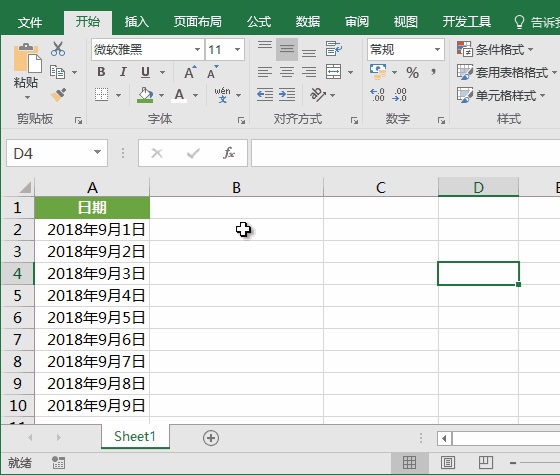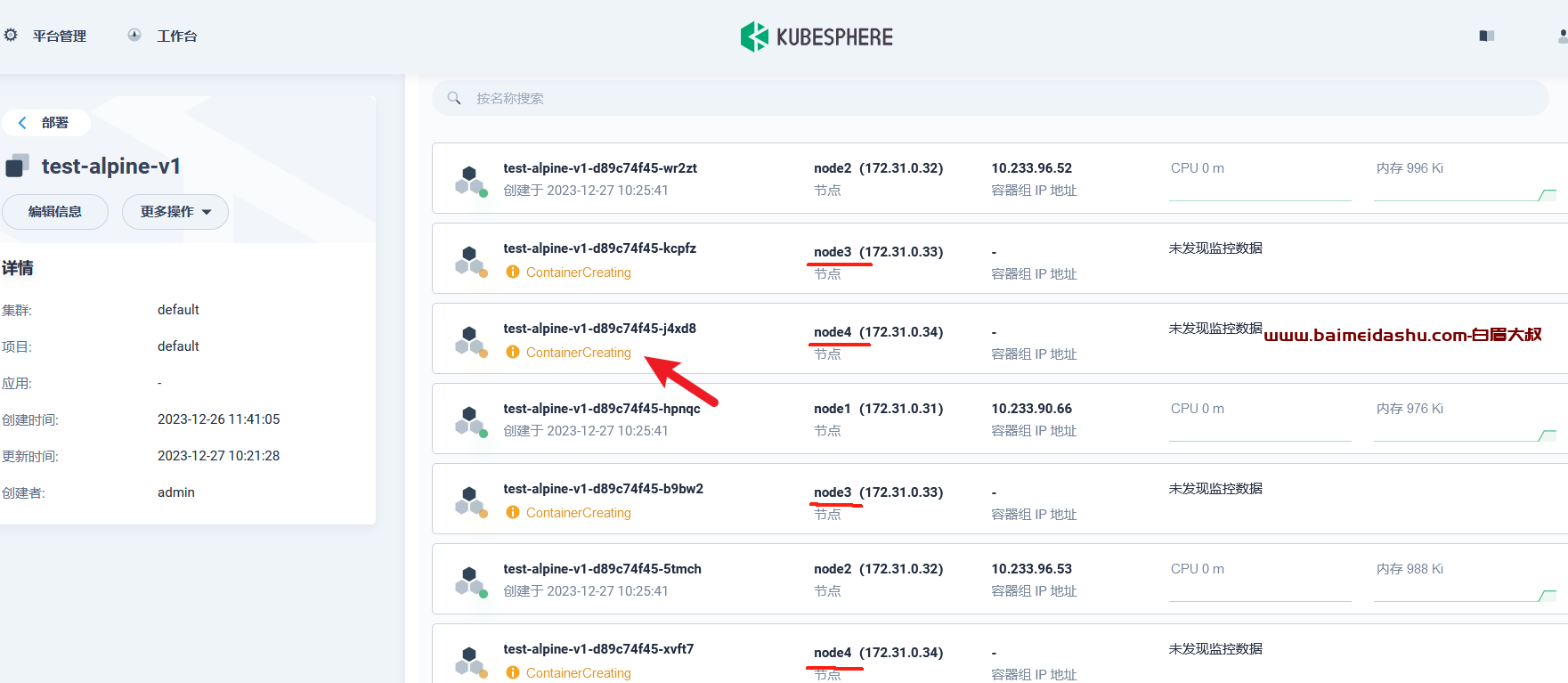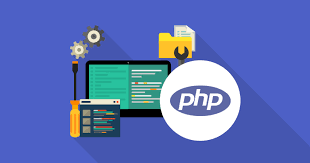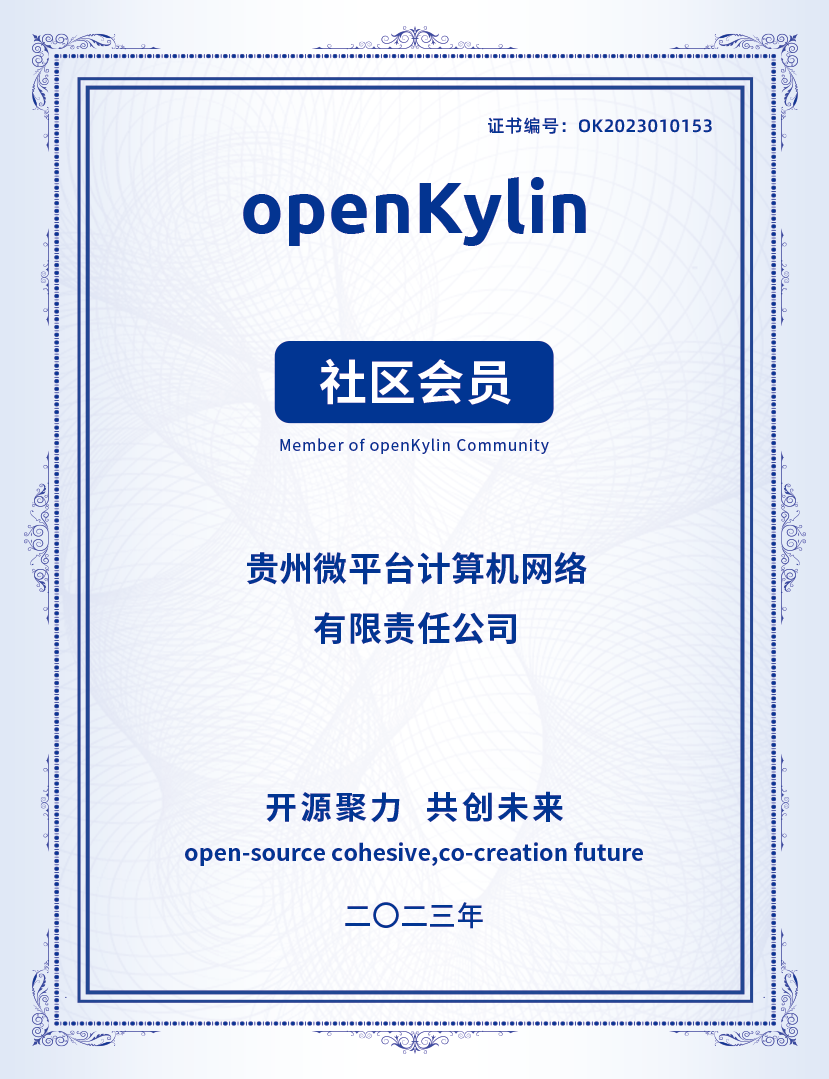1、准备工作:
已有大神研发并开源了KMS模拟器------Vlmcsd,github项目地址:https://github.com/Wind4/vlmcsd。从上述github网站下载最新发行版vlmcsd-1113-2020-03-28-Hotbird64的binaries.tar.gz文件,解压,依次展开binaries\Linux\intel\static\vlmcsd-x64-musl-static,将vlmcsd-x64-musl-static文件重命名为vlmcsd。
2、KMS搭建:
2.1、通过web页面登录群辉 DSM系统,在套件中心搜索并安装docker:

P1.安装并打开Docker容器
2.2、打开File Station文件管理器,在docker目录下再新建一个文件夹,重命名为kms,然后把准备工作中提取并重命名的vlmcsd文件上传到kms文件夹中:

P2.docker目录下新建kms文件夹,并将vlmcsd上传到其中
2.3、打开Docker容器,在注册表中搜索"vlmcsd",双击第一个进行下载(star最多):

P3.通过docker注册表搜索并下载mikolatero/vlmcsd
2.4、Docker容器切换到映像菜单(通过注册表下载成功的映像会在这个菜单显示),在映像里双击已下载完成的mikolatero/vlmcsd进行容器创建,网络选择"使用与Docker Host相同的网络":

P4.创建容器是网络选择"使用与Docker Host相同的网络"
**说明:**为了保证创建好的vlmcsd容器IP地址与群辉NAS设备在同一局域网,此处切记一定要选与Docker Host相同的网络;如果选择bridge网桥,最后创建的vlmcsd容器的IP地址是172.16.X.X,Docker的内部逻辑地址,如果不另外配置路由的话,局域网内的电脑是无法正常激活哦。So,尽量不要让自己的工作复杂化...
2.5、勾选"启用自动重新启动",下一步,"存储空间设置"时选择"添加文件",然后选中步骤2.2上传的vlmcsd文件:

P5.存储空间映射设置时添加vlmcsd文件
2.6、装载路径填入"/etc/kms/vlmcsd":

P6.填写装载路径
2.7、下一步,直至完成。可通过Docker"容器"菜单查看已安装完成的vlmcsd容器运行状态,截图略。通过Docker"网络"菜单查看vlmcsd当前自动获取到的局域网IP地址。
3、局域网电脑激活:
最新发行版vlmcsd-1113-2020-03-28-Hotbird64支持win10、windows server和office等,windows、office均通过cmd命令行的方式进行激活。
3.1、windows系统激活: //cmd中输入以下命令,序列号根据系统版本自行修改。
假设通过步骤2.7查看到的vlmcsd容器的IP地址为192.168.88.254。
slmgr.vbs -upk
slmgr.vbs -ipk NPPR9-FWDCX-D2C8J-H872K-2YT43
slmgr.vbs -skms 192.168.88.254
slmgr.vbs -dlv
slmgr.vbs /ato
说明:
win 10 enterprise序列号:NPPR9-FWDCX-D2C8J-H872K-2YT43;
win 10 enterprise LTSC 2019/win 10 Enterprise LTSC 2021序列号:M7XTQ-FN8P6-TTKYV-9D4CC-J462D;
windows server 2016标准版序列号:WC2BQ-8NRM3-FDDYY-2BFGV-KHKQY。
各系统版本的序列号请自行百度。
3.2、office软件激活: //需要先找到office的路径
cd C:\Program Files\Microsoft Office\Office16
cscript ospp.vbs /sethst:192.168.88.254
cscript ospp.vbs /act
**3.3、续期:**通过KMS的方式激活后,180天到期需要再次激活。
slmgr /skms 192.168.88.254
slmgr /ato
 51工具盒子
51工具盒子